圖書簡介
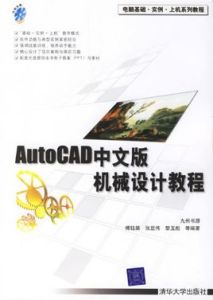 AutoCAD中文版機械設計教程
AutoCAD中文版機械設計教程並適用於不同層次的機械設計工程師、機械製造和各行各業需要計算機輔助機械設計的用戶作為自學參考書使用。
圖書前言
電腦繪圖已經被廣泛套用於建築、機械、電子、航天、造船、石油、化工、土木工程、冶金、農業、氣象、紡織以及輕工等眾多領域。美國Autodesk公司開發的AutoCAD是當今主要的電腦輔助設計與繪圖(CAD)程式,自1982年問世以來一直深受世界各國、各專業工程設計人員的歡迎,並成為基於PC機的標準CAD應用程式。AutoCAD功能強、容易掌握、使用方便,並具有良好的系統開發性等特點。本書以使用AutoCAD中文版機械設計為主線進行講解,在講解知識過程中配合各章中大量的練習和實例,讓讀者能在最短的時間內以最快捷的方式掌握最為實際的AutoCAD機械繪圖知識。
本書共16章,可分為7個部分,各部分具體內容如下。
第1部分(第1章~第2章):主要講解AutoCAD基礎知識和機械設計的基本操作,引導初學者快速入門,掌握機械設計的基本操作。
第2部分(第3章~第7章):主要講解機械設計中AutoCAD的圖形繪製和編輯等知識,包括圖層與視圖管理、基本繪圖工具、圖形修改工具、圖案填充和漸變填充等。
第3部分(第8章):主要講解圖塊和外部參照在機械設計中的套用。
第4部分(第9章~第10章):主要講解AutoCAD中文字的創建和修改以及各種標註工具在機械設計中的套用。
第5部分(第11章~第13章):通過3個大型案例主要講解零件圖、裝配圖和機械軸測圖的繪製方法以及套用。
第6部分(第14章~第15章):主要講解機械設計中三維線框模型和實體模型的繪製方法和套用領域。
第7部分(第16章):主要講解如何在AutoCAD中輸出圖形檔案和如何設定列印參數將圖形列印到紙張上。
本書內容深入淺出,圖文並茂,以圖析文,直觀生動,在讀者難於理解和掌握的地方給出了提示或注意,並結合了大量機械設計中的套用實例幫助讀者進行理解,讓讀者在不斷的實際操作中強化書中講解的內容,從而快速提高自己的操作技能。
圖書目錄
第1章 AutoCAD機械設計基礎知識 1
1.1 認識輔助設計軟體AutoCAD 1
1.1.1 AutoCAD在機械設計中的套用 1
1.1.2 啟動AutoCAD 2006 2
1.1.3 套用舉例——啟動並退出
AutoCAD 2006 3
1.2 機械設計基礎知識 3
1.2.1 機械設計製圖國家標準簡介 3
1.2.2 繪製機械圖形一般步驟 5
1.3 AutoCAD 2006的界面組成 5
1.3.1 標題欄 6
1.3.2 選單欄 6
1.3.3 工具列 7
1.3.4 繪圖區 7
1.3.5 命令行與文本視窗 7
1.3.6 狀態欄 8
1.3.7 套用舉例——自定義機械設計繪圖
工具列 8
1.4 管理圖形檔案 9
1.4.1 創建新圖形檔案 9
1.4.2 打開圖形檔案 10
1.4.3 保存圖形檔案 10
1.4.4 設定檔案保護密碼 11
1.4.5 關閉圖形檔案 11
1.4.6 套用舉例——綜合管理圖形檔案 12
1.5 設定符合個人習慣的工作界面 12
1.5.1 設定游標大小 12
1.5.2 設定繪圖區顏色 13
1.5.3 設定命令行的行數與字型 14
1.5.4 自定義用戶界面 14
1.5.5 鎖定工具列和選項板 16
1.5.6 創建和保存個性化工作空間 16
1.5.7 套用舉例——設定工作界面 17
1.6 上機練習 18
1.7 習題 18
第2章 機械繪圖前的設定 19
2.1 設定繪圖單位 19
2.2 設定圖形界限與柵格顯示 20
2.2.1 設定圖形界限 20
2.2.2 設定柵格顯示 20
2.2.3 套用舉例——設定圖形界限並顯示
柵格 20
2.3 設定精確繪圖輔助工具 21
2.3.1 設定正交模式 21
2.3.2 設定極軸追蹤 21
2.3.3 對象捕捉和對象追蹤 22
2.3.4 動態輸入 22
2.3.5 套用舉例——設定10°極軸追蹤和
端點對象捕捉 24
2.3.6 認識坐標系統 25
2.3.7 坐標的表示方法 25
2.3.8 套用舉例——通過輸入坐標繪製
四邊形 25
2.4 繪圖命令的使用方法 26
2.5 上機練習 27
2.6 習題 28
第3章 圖層與視圖管理 29
3.1 認識圖層 29
3.2 創建並設定圖層 29
3.2.1 創建新圖層 30
3.2.2 設定圖層顏色 31
3.2.3 設定圖層線型 31
3.2.4 設定圖層線寬 32
3.2.5 套用舉例——設定常用機械製圖
圖層 32
3.3 管理圖層 34
3.3.1 設定與切換當前圖層 34
3.3.2 刪除圖層 34
3.3.3 控制圖層狀態 35
3.3.4 保存圖層特性 35
3.3.5 套用舉例——設定圖層特性並輸出
檔案 37
3.4 管理視圖 39
3.4.1 縮放視圖 39
3.4.2 平移視圖 41
3.4.3 重畫和重生成視圖視窗 42
3.4.4 清除螢幕 42
3.4.5 設定弧形對象的顯示解析度 42
3.5 上機練習 43
3.5.1 設定機械裝配圖的圖層狀態 43
3.5.2 設定弧形對象的顯示解析度 45
3.6 習題 45
第4章 基本繪圖工具 47
4.1 線性繪製命令 47
4.1.1 直線 47
4.1.2 射線 49
4.1.3 構造線 49
4.1.4 寬線 50
4.1.5 多段線 51
4.1.6 多線 52
4.17 套用舉例——繪製輪軸剖面圖 54
4.2 多邊形繪製命令 56
4.2.1 正多邊形 56
4.2.2 矩形 57
4.2.3 面域 57
4.2.4 套用舉例——繪製六角零件平面圖 58
4.3 弧形繪製命令 59
4.3.1 圓 59
4.3.2 弧 60
4.3.3 繪製圓環 61
4.3.4 橢圓 61
4.3.5 橢圓弧 62
4.3.6 樣條曲線 63
4.3.7 修訂雲線 63
4.3.8 套用舉例——異形傳動塊的繪製 63
4.4 點繪製命令 66
4.4.1 繪製單點 66
4.4.2 繪製多點 67
4.4.3 繪製定數等分點 67
4.4.4 繪製定距等分點 67
4.4.5 套用舉例——繪製6孔軸承端蓋
主視圖 68
4.5 上機練習 69
4.5.1 繪製六角頭螺栓 69
4.5.2 繪製螺母主視圖 71
4.6 習題 73
第5章 機械圖形修改輔助工具 74
5.1 選擇對象 74
5.1.1 直接點選 74
5.1.2 全部選擇 75
5.1.3 矩形框選 75
5.1.4 視窗選擇 75
5.1.5 窗交 76
5.1.6 欄選 76
5.1.7 圈圍 76
5.1.8 圈交 77
5.1.9 編組 77
5.1.10 上一個 77
5.1.11 多個 77
5.1.12 自動 78
5.1.13 單選 78
5.1.14 快速選擇 78
5.2 使用夾點編輯圖形 79
5.2.1 控制夾點顯示 79
5.2.2 使用夾點編輯對象 80
5.3 查詢工具 83
5.3.1 查詢時間 84
5.3.2 查詢狀態 84
5.3.3 查詢對象列表 85
5.3.4 查詢距離 86
5.3.5 查詢面積及周長 86
5.3.6 查詢質量特性 88
5.3.7 套用舉例——查詢螺母的直徑和
周長 88
5.4 編輯特殊圖形對象 89
5.4.1 編輯多段線 90
5.4.2 編輯樣條曲線 91
5.4.3 編輯多線 92
5.5 剪下/複製和貼上對象 93
5.5.1 剪下對象 93
5.5.2 複製對象 93
5.5.3 貼上對象 93
5.5.4 套用舉例——複製並貼上“墊圈”
主視圖 93
5.6 上機練習 94
5.7 習題 95
第6章 修改機械圖形 97
6.1 修改對象位置 97
6.1.1 移動對象 97
6.1.2 旋轉對象 98
6.1.3 對齊對象 98
6.2 複製對象 99
6.2.1 直接複製對象 99
6.2.2 偏移複製對象 100
6.2.3 鏡像複製對象 100
6.2.4 陣列複製對象 101
6.2.5 套用舉例——繪製滾珠軸承 104
6.3 修改對象的形狀和大小 106
6.3.1 修剪對象 106
6.3.2 延伸對象 107
6.3.3 縮放對象 108
6.3.4 拉伸對象 109
6.3.5 拉長對象 110
6.3.6 圓角對象 110
6.3.7 倒角對象 112
6.3.8 打斷對象 113
6.3.9 打斷於點 114
6.3.10 套用舉例——繪製曲形軸 114
6.4 改變對象屬性 117
6.4.1 刪除對象 117
6.4.2 恢復被刪除的對象 118
6.4.3 合併對象 118
6.4.4 分解對象 119
6.5 上機練習 120
6.6 習題 123
第7章 圖案填充和漸變色填充 125
7.1 預定義圖案填充 125
7.1.1 使用預定義圖案填充 125
7.1.2 創建填充區域 126
7.1.3 修改預定義圖案填充 127
7.1.4 套用舉例——填充圓錐滾子軸承
剖面圖 128
7.2 用戶定義圖案填充 129
7.2.1 創建用戶定義圖案填充 130
7.2.2 修改用戶定義圖案填充 131
7.2.3 套用舉例——填充壓板平面圖 132
7.3 漸變色填充 133
7.3.1 單色漸變填充 133
7.3.2 雙色漸變填充 135
7.3.3 套用舉例——模擬三維光影效果 136
7.4 上機練習 137
7.5 習題 138
第8章 圖塊與外部參照 139
8.1 圖塊在機械設計中的套用 139
8.2 創建和插入圖塊 139
8.2.1 創建內部塊 139
8.2.2 創建外部塊 140
8.2.3 插入單個圖塊 141
8.2.4 插入多個圖塊 142
8.2.5 套用舉例——創建螺栓外部圖塊 143
8.3 使用外部參照 143
8.3.1 附著外部參照 144
8.3.2 管理外部參照 144
8.3.3 裁剪外部參照 145
8.3.4 綁定外部參照 146
8.3.5 套用舉例——附著並綁定“壓蓋”
外部參照 146
8.4 上機練習 147
8.4.1 創建螺釘塊 147
8.4.2 插入螺釘塊 148
8.5 習題 149
第9章 輸入與編輯文字 150
9.1 設定文字樣式 150
9.1.1 新建文字樣式 150
9.1.2 套用文字樣式 151
9.1.3 修改文字樣式 152
9.1.4 重命名文字樣式 152
9.1.5 刪除文字樣式 153
9.2 創建文字 153
9.2.1 創建單行文字 154
9.2.2 創建多行文字 154
9.2.3 創建文欄位 157
9.2.4 套用舉例——創建軸承座剖面圖的
文字標註 157
9.3 編輯文字 158
9.3.1 編輯單行文字 158
9.3.2 編輯多行文字 159
9.3.3 調整文字的整體比例 159
9.3.4 修改文字對正特性 160
9.3.5 查找與替換 161
9.3.6 拼寫檢查 162
9.3.7 在特性面板中編輯文字 162
9.3.8 套用舉例——編輯軸承座剖面圖的
文字標註 163
9.4 上機練習 164
9.5 習題 165
第10章 尺寸標註 166
10.1 尺寸標註相關規定及組成 166
10.1.1 機械設計標註的相關規定 166
10.1.2 尺寸標註的組成 167
10.1.3 關聯標註 167
10.2 設定標註樣式 168
10.2.1 建立標註樣式 168
10.2.2 編輯尺寸樣式 169
10.2.3 將標註樣式置為當前 174
10.2.4 替代標註樣式 175
10.2.5 刪除標註樣式 175
10.2.6 比較標註樣式 175
10.2.7 套用舉例——創建標註樣式 176
10.3 標註各類型的尺寸 177
10.3.1 線性標註 177
10.3.2 對齊標註 178
10.3.3 弧長標註 179
10.3.4 坐標標註 180
10.3.5 折彎標註 181
10.3.6 直徑標註 182
10.3.7 角度標註 182
10.3.8 快速標註 183
10.3.9 基線標註 184
10.3.10 繼續標註 185
10.3.11 快速引線標註 186
10.3.12 形位公差標註 188
10.3.13 套用舉例——壓板尺寸標註 189
10.4 上機練習 192
10.4.1 創建尺寸標註樣式 192
10.4.2 標註軸類零件圖形 193
10.5 習題 194
第11章 繪製標準零件圖 195
11.1 標準零件圖概述 195
11.2 典型零件圖的繪製方法 195
11.2.1 軸套類零件 196
11.2.2 盤蓋類零件 196
11.2.3 箱體類零件 197
11.2.4 叉架類零件 197
11.3 剖視圖和剖面圖 198
11.3.1 剖面圖 198
11.3.2 剖視圖 199
11.4 上機練習 200
11.4.1 設定繪圖環境 201
11.4.2 設定圖層 201
11.4.3 繪製主視圖 203
11.4.4 繪製輔助視圖 207
11.4.5 標註 209
11.4.6 繪製圖框 212
11.5 習題 213
第12章 繪製機械裝配圖 215
12.1 機械裝配圖概述 215
12.1.1 繪製機械裝配圖的基本規定 215
12.1.2 標註件及組件 216
12.1.3 零件編號及明細表的繪製 216
12.1.4 裝配圖的特定表達方式 216
12.2 上機練習 217
12.2.1 設定繪圖環境 217
12.2.2 設定圖層 218
12.2.3 繪製主視圖 219
12.2.4 插入零件圖塊 232
12.2.5 標註 234
12.3 習題 235
第13章 機械軸測圖的繪製 236
13.1 軸測圖概述 236
13.2 軸測圖的繪製環境 237
13.3 軸測圖繪製過程的注意事項 238
13.4 上機練習 238
13.4.1 繪製底座 239
13.4.2 繪製機座板 241
13.5 習題 247
第14章 創建基本三維線框模型 249
14.1 三維繪圖基礎 249
14.1.1 三維用戶坐標系 249
14.1.2 視點 254
14.1.3 利用對話框設定視點 255
14.1.4 三維動態觀察器 256
14.2 設定視口 256
14.3 創建簡單的三維線框模型 258
14.4 根據標高創建三維模型 259
14.5 上機練習 260
14.6 習題 261
第15章 繪製三維機械模型 262
15.1 繪製基本三維對象 262
15.1.1 繪製長方體 262
15.1.2 繪製楔體 263
15.1.3 繪製球體 263
15.1.4 繪製圓柱體 264
15.1.5 繪製圓錐體 265
15.1.6 繪製圓環體 266
15.2 將二維對象轉換為三維對象 266
15.2.1 拉伸 266
15.2.2 旋轉 267
15.3 布爾運算 268
15.3.1 並集運算 268
15.3.2 差集運算 269
15.3.3 交集運算 270
15.3.4 套用舉例——繪製三維壓板 271
15.4 編輯三維實體 273
15.4.1 三維倒角 273
15.4.2 三維圓角 274
15.4.3 分解實體 275
15.4.4 剖切實體 276
15.4.5 創建截面 276
15.5 三維模型後期處理 277
15.5.1 消隱和著色 277
15.5.2 渲染 280
15.5.3 套用舉例——渲染機械零件 282
15.6 上機練習 284
15.6.1 繪製三維活塞 284
15.6.2 繪製三維連桿 286
15.7 習題 288
第16章 圖形的輸出 289
16.1 輸出檔案 289
16.2 列印圖形 290
16.2.1 選擇列印設備 290
16.2.2 指定列印樣式 291
16.2.3 選擇圖紙尺寸 292
16.2.4 設定列印區域 292
16.2.5 設定列印比例 293
16.2.6 設定列印方向 293
16.2.7 預覽列印效果 294
16.2.8 套用舉例——設定A2標準圖紙的列印輸出 294
16.3 其他列印設定 295
16.3.1 保存並調用列印設定 295
16.3.2 以指定線寬列印圖樣 297
16.3.3 從圖紙空間出圖 297
16.4 上機練習 299
16.4.1 將三維活塞圖輸出為3ds格式檔案 299
16.4.2 列印輸出零件圖 300
16.5 習題 300
